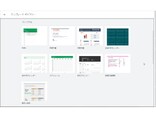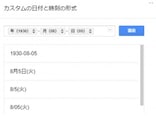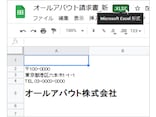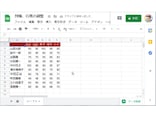スプレッドシートのセルに日付を入力したい!
カレンダーから日付を選択できると便利!
スプレッドシートに日付を入力するときは、直接日付を入力することもできますが、カレンダーを表示して、そこから選択して入力することもできます。今回は、その方法を説明します。
カレンダーを表示させて日付選択をする手順
1.カレンダー入力を有効にする範囲を選択します。2.[データ]の[データ入力規則]を選択します。
3.[条件]の設定欄をクリックします。
4.メニューが表示されたら[日付]を選択します。それ以外の項目は初期設定のままにします。
5.[保存]をクリックします。
6.指定した範囲の任意のセルをダブルクリックすると、カレンダーが表示されて、そこから日付をクリックして入力できるようになります。
【関連記事】